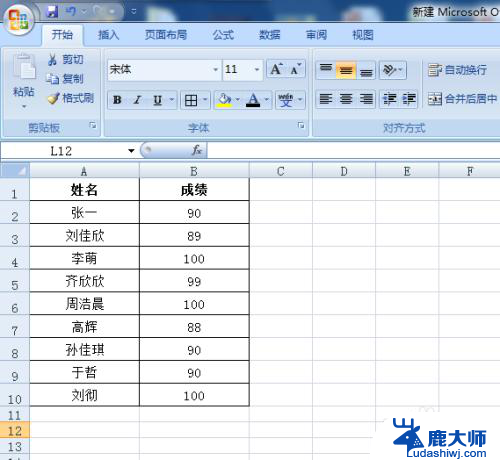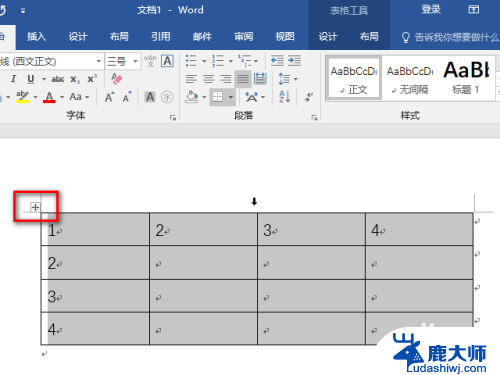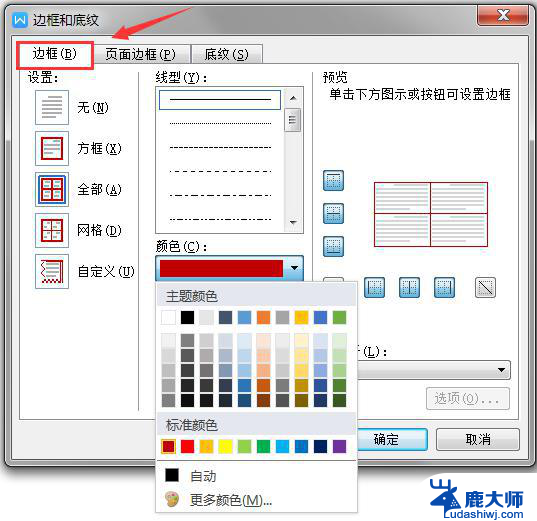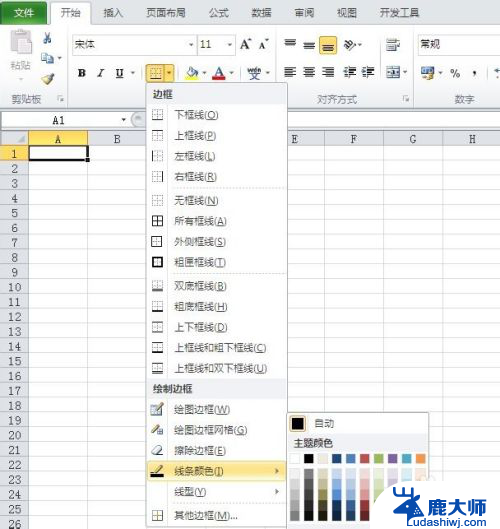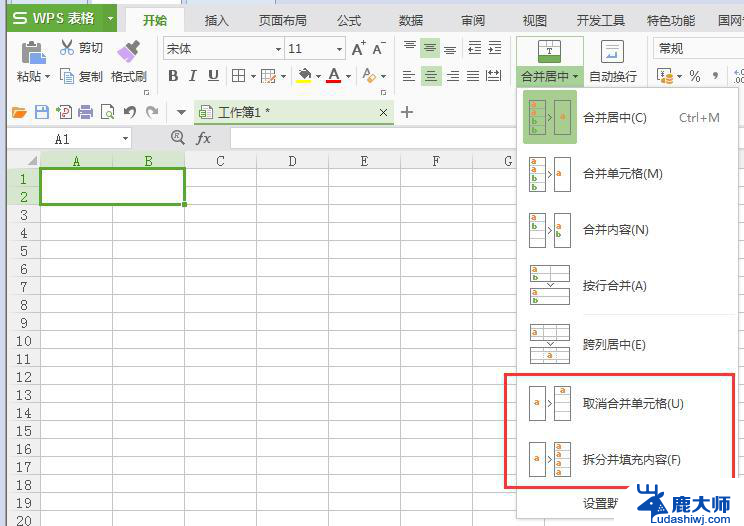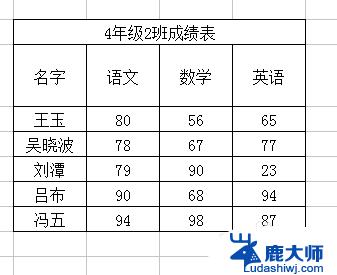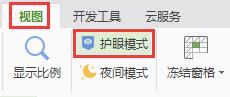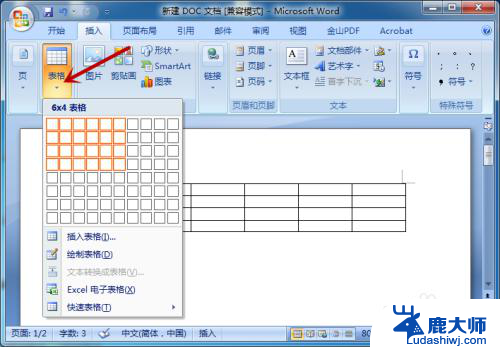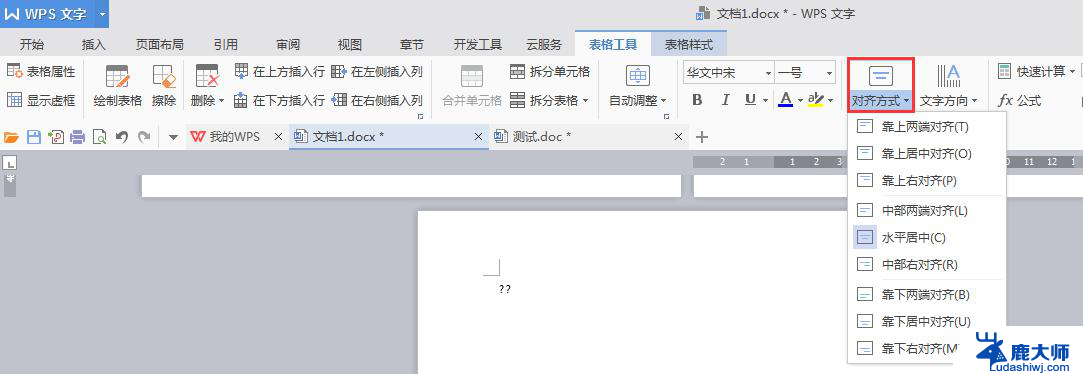word单元格颜色怎么设置 Word表格如何调整单元格颜色
更新时间:2024-04-23 09:55:40作者:xtliu
在使用Word编辑表格时,设置单元格的颜色是非常重要的一项操作,通过调整单元格的颜色,可以使表格更加美观和易于阅读。在Word中,设置单元格的颜色非常简单,只需选中要设置颜色的单元格,然后在设计选项卡中的着色下拉菜单中选择想要的颜色即可。还可以通过在设计选项卡中的边框下拉菜单中选择边框和底纹来为单元格添加更加丰富的颜色和样式。通过这些简单的操作,可以轻松地调整Word表格中单元格的颜色,使其更加符合自己的需求。
操作方法:
1.打开文档,选择需要设置单元格颜色的表格单元格。
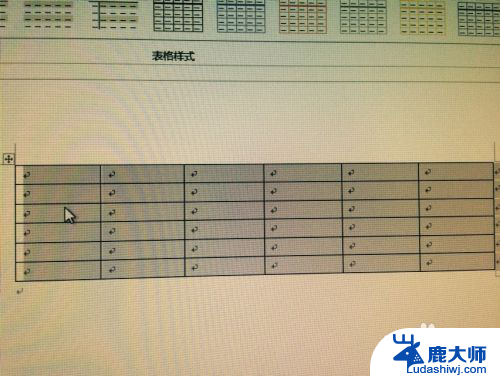
2.点击鼠标右键,点击单元格属性。
3.在表格面板的右下角点击边框和底纹按钮。
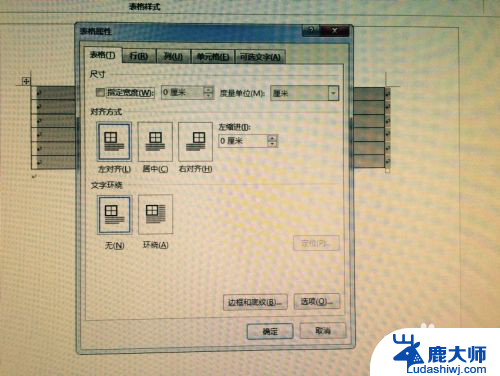
4.在弹出的面板中点击底纹面板。
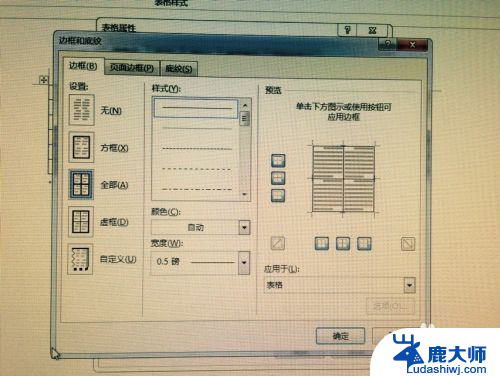
5.点击填充颜色。选择需要填充的颜色。
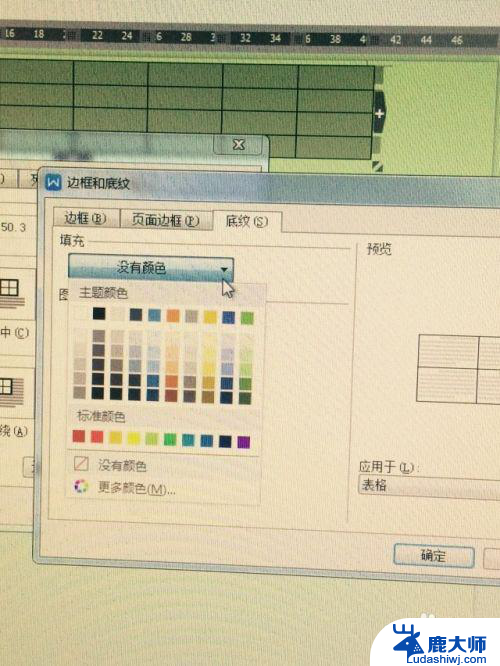
6.点击填充花纹,选择要填充的花纹。
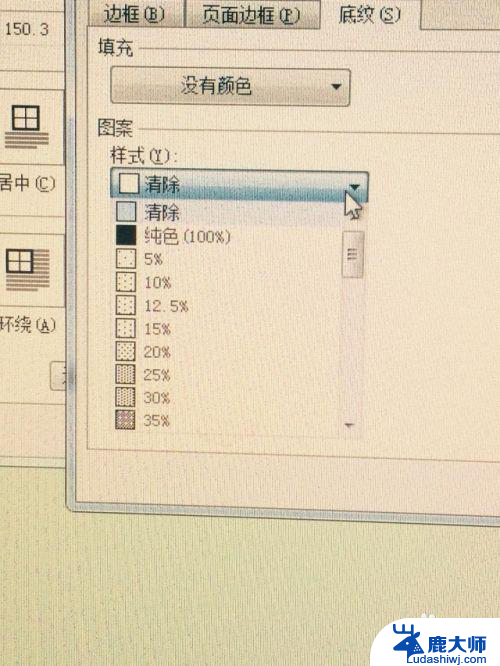
7.点击确定按钮。继续点击确定,直到退出面板对话框。
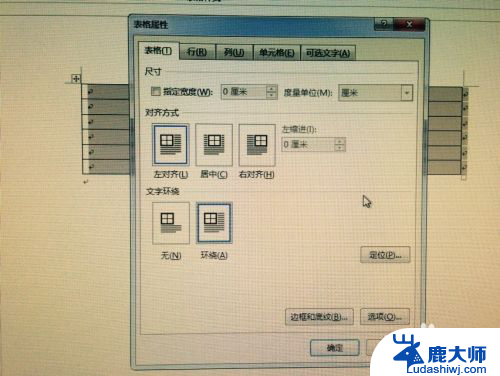
8.此时单元个的颜色会填充为您选择的颜色。
以上是如何设置Word单元格颜色的全部内容,如果您遇到相同的问题,可以参考本文中介绍的步骤进行修复,希望对大家有所帮助。